
Как узнать свою видеокарту, чтобы найти на нее драйвер? Такой вопрос интересует каждого пользователя, который заметил нестабильность работы в видеоадаптере, но при этом не наблюдается никаких проблем непосредственно с аппаратной частью.
Как узнать, какая видеокарта установлена?
Для начала необходимо уточнить операционную систему, поскольку для каждой версии используется свой способ.
Windows 7
Если нужно определить видеокарту в 7 версии наиболее популярной операционной системе, действуют по инструкции:
- Правой кнопкой мыши щелкают на компьютер в меню «ПУСК» или на рабочем столе.
- В открывшемся окне выбирают «свойства».
- Заходим в диспетчер устройств.
- Выбираем вкладку «видеоадаптеры»
- Нажимаем на изображение треугольника рядом с ним.
Windows 8, 8.1, 10
Говоря о том, как узнать видеокарту на перечисленных системах, нужно действовать следующим образом:
Как посмотреть какая видеокарта на компьютере Windows 10
- Правой кнопкой мыши кликать на значок системы (располагается там, где ранее располагался «ПУСК»).
- Выбирают в появившемся окне «Диспетчер устройств».
Как узнать название видеокарты, если в диспетчере не указывается модель?
Как узнать модель видеокарты, если она не отображается в диспетчере устройств. Здесь указывается, что адаптер имеется, но нет никаких сведений о его конфигурации, производителе и т.д.
Первым делом необходимо щелкнуть правой кнопкой мыши и открыть свойства адаптера. Если есть возможность обновить драйвер, то необходимо это сделать. В 90% случаев после обновления драйвера название будет отображено.
Если вопрос о том, как определить модель видеокарты остается даже после обновления драйвера, необходимо установить специальное ПО. Отлично подходит GPU-Z – программа, которая определяет не только адаптер, но и параметры видеокарты. Как узнать частоту, название, все остальные сведения о компоненте ПК – здесь у пользователя все будет в рамках одного простого и понятного окошка.
Обратите внимание! Утилита GPU-Z предлагается пользователям по свободной лицензии. Соответственно, на нее не требуется активатор, равно как нет необходимости искать в сети крякнутую версию. Если на определенном сайте предлагается загрузка программы вместе с активатором, рекомендуется присмотреть другой ресурс для скачивания, поскольку здесь с большой долей вероятности представлено зараженное программное обеспечение.
Как узнать видеокарту, если ноутбук или компьютер не включаются?
Если нужно узнать марку видеокарты на компьютере, то дела обстоят проще. Как правило, на боковой стороне можно увидеть марку, модель, серию и другие важные сведения о продукте.
как узнать свою видеокарту на Windows 7
Сложнее обстоят дела, если ноутбук не включается и не подает никаких признаков жизни. Если видеокарта здесь не встроенная, ее можно демонтировать, после чего поставить на другой ноутбук, и далее воспользоваться одним из перечисленных выше способов.
Если же такая возможность отсутствует, то можно воспользоваться одним из представленных способов:
- Поискать информацию в интернете по марке и модели ноутбука. На официальном сайте производителя обычно можно найти встроенные адаптеры или те, что поддерживаются устройством.
- Вскрыть устройство и добраться до видеокарты. На нее нанесена специальная маркировка. Ее необходимо впить в поиск, после чего удастся найти точные сведения о карте.
Как узнать видеокарта через специальное ПО?
Есть программа AIDA64, которая является настоящим спасителем для любителей поковыряться в компьютерной технике или программном обеспечении, установленном на устройстве. С ее помощью можно не только получить информацию о компонентах устройства, но и узнать, в каком они состоянии, насколько успели износить свои ресурсы, получить полезные рекомендации и т.д.
AIDA64 помогает определить видеокарту nVidia, AMD, встроенные в процессор Intel и прочие. Это отличная утилита для новичков и опытных пользователей.
Обратите внимание! AIDA64 – очень удобное программное обеспечение. Но вместе с тем нельзя назвать программу тяжелой. Поэтому нет необходимости пользоваться торрентами для загрузки, ведь можно справиться с задачей намного быстрее, используя прямые ссылки на этом сайте. Нельзя не отметить того, что через торренты часто передается вредоносное ПО, которое может передать злоумышленникам личные данные пользователя, номера его счетов, карт и электронных кошельков.
Как искать драйвер для видеокарты?
Поиски и обновления драйверов видеокарты обычно выполняются по единому пошаговому руководству. Однако чтобы правильно обновить драйвер видеокарты, необходимо знать ее марку или хотя бы производителя, чтобы учесть все тонкости или нюансы.
Драйвера видеокарты AMD
Драйвера для видеокарты рассматриваемого типа рекомендуется загружать с помощью AMD driver downloader. Это официальная утилита, которая автоматически собирает информацию о драйверах адаптеров, и обновляет их так же. Она самостоятельно предлагает загрузку и установку соответствующего драйвера по мере выхода обновлений.
Драйвера видеокарты nVidia
Сам производитель этих карт советует устанавливать программу GeForce Experience. Она ищет нужный софт и устанавливает его. Однако многие пользователи выказывают недовольство относительно этой утилиты, поскольку она съедает слишком много ресурсов. Они рекомендуют найти драйвер для видеокарты онлайн, используя соответствующую форму на сайте производителя.
Заключение
Драйвера видеокарты Intel или AMD, установленные на ультрабуках, лучше загружать с официального сайта производителя устройства. В этом случае обычно выпускают утилиты и другой софт, стилизованные под конкретные модели ультрабуков. Поэтому не удастся воспользоваться другими драйверами, несмотря на то, что по названию модели видеокарты они полностью совпадают.
Источник: gpu-z.ru
Как узнать какая видеокарта установлена
Здравствуйте админ! Помогите узнать, какая видеокарта установлена на компьютере клиента, если в операционной системе на неё не установлены драйвера? В Диспетчере устройств не указано её название, а просто написано «Видеоконтроллер VGA совместимый». Ни одна программа, наподобие AIDA64, не определяет модель карты и наклеек на ней нет никаких.
Пробовал установить драйвера автоматически с помощью специального менеджера и теперь она стала называться «Базовый видеоадаптер Майкрософт». Может карта неисправна? Предыдущую вашу статью на эту тему читал, но она не помогла.
↑ Как узнать какая видеокарта установлена

Привет, друзья! Когда компьютер начинает тормозить, не вытягивать некоторые программы или игры, а это со временем происходит у всех, наступает желание обновить комплектующие. Для этого нужно знать какие у вас уже установлены и совместимы ли они будут с новыми. Также необходимость узнать, какая модель той или иной запчасти установлена нужно, когда появляются проблемы с драйверами или самим оборудованием. Чаще всего это касается видеокарты, поэтому сейчас мы расскажем: как узнать, какой видеоадаптер у вас установлен, неважно стационарный у вас компьютер или ноутбук.
↑ Диспетчер устройств
Первым делом можно воспользоваться стандартными средствами Microsoft Windows. Таким средством является «Диспетчер устройств». Эта функция доступна пользователям независимо от того какая версия операционной системы у вас установлена. Его можно открыть несколькими способами.
↑ Первый способ
Правой кнопкой мыши щёлкнуть на иконке «Мой компьютер» («Этот компьютер» в других версиях Windows) и выбрать строку «Свойства». В открывшемся меню с названием «Система» с левой стороны нужно выбрать пункт «Диспетчер устройств». Далее находим в списке раздел «Видеоадаптеры» и видим информацию о видеокарте.
↑ Второй способ
В меню «Пуск» найти строчку с надписью «Поиск» и ввести туда запрос «Диспетчер устройств». Далее все также, как и в первом способе.
↑ Третий способ
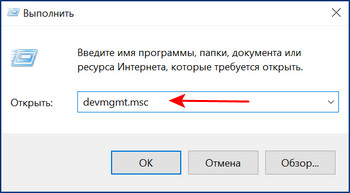
На клавиатуре набрать комбинацию «Windows + R». Выпадет окно «Выполнить», туда ввести «devmgmt.msc». После этого вы попадаете сразу в «Диспетчер устройств». Далее уже понятно. Четвёртый способ.
Нажать «Пуск», затем «Панель управления». Далее в разделе «Система и безопасность» находим пункт «Система». После переходим в «Диспетчер устройств».
↑ Device ID
Определить модель видеокарты можно с помощью идентификатора оборудования. Для этого заходим в «Диспетчер устройств» любым удобным способом. Далее кликаем правой кнопкой мыши по неизвестному видеоадаптеру и выбираем строку «Свойства». Переходим на вкладку «Сведения». В поле с названием «Свойство» выбираем «ИД оборудования».
Любое из появившихся значений мы копируем с помощью ПКМ и соответствующего пункта «Копировать». Нам нужны первые два параметра пункта идентификатора, а именно параметр VEN и DEV. Они нам и скажут о модели и производителе. Переходим на сайт http://devid.info/ru и сверху в поле вводим эти значения из ID устройства. Также скопированные значения можно просто ввести в Google и найти информацию об этой видеокарте.
↑ DirectX
Видеокарту можно также узнать через «Средство диагностики DirectX». Для этого в поиске меню «Пуск» либо в окне «Выполнить» (Windows + R) вводим команду «dxdiag». На экране появится вопрос «Проверить наличие цифровой подписи у используемых драйверов?». Мы даём своё разрешение и немного ждём. Появляется нужное нам окно, где мы переходим на вкладку «Экран» и смотрим интересующую нас информацию.
Здесь у нас перечислена основная информация, а именно: объем памяти, тип микросхемы, изготовитель и т.д.
↑ Свойства экрана
Наверное, простейший способ узнать какая у тебя видеокарта — через «Свойства экрана». В абсолютно любом месте рабочего стола нажимаем ПКМ и выбираем строку «Разрешение экрана». В окне, которое появилось, выбираем «Дополнительные параметры». Следующее окно откроется уже на нужной нам вкладке «Адаптер» тут мы и узнаем данные о нашей видюхе.
↑ Сведения о системе
Зайдя в «Сведения о системе» также можно определить модель видеокарты. Нажимаем Windows + R и в окне, которое появится, вводим команду «msinfo32». В следующем окне переходим к разделу «Компоненты». Далее выбираем «Дисплей». В строке с элементом «Имя» будет название вашего GPU.
Зачастую тут неправильно отображается объем памяти, если она превышает 2 Гб, поэтому будьте внимательны.
↑ Консоль
Определить название видеокарты можно и с помощью консоли. Для этого заходим в меню «Пуск» и запускаем пункт «Командная строка» (Cmd). Вводим туда команду «wmic path win32_videocontroller get name». Модель видеокарты должна отразиться ниже.
↑ Диспетчер задач
В Windows 10 определить модель видеокарты можно прямо из «Диспетчера задач». Для этого кликаем ПКМ на панели задач и выбираем «Диспетчер задач» либо просто нажимаем комбинацию Windows + Esc (Также можно нажать Ctrl+Alt+Delete и выбрать соответствующий пункт). Далее нажимаем «Дополнительная информация» и выбираем вкладку «Производительность» в верхней части окна. Слева выбираем GPU 0 и в правом верхнем углу появится модель видеокарты. Здесь также можно понаблюдать за нагрузкой на графический процессор.
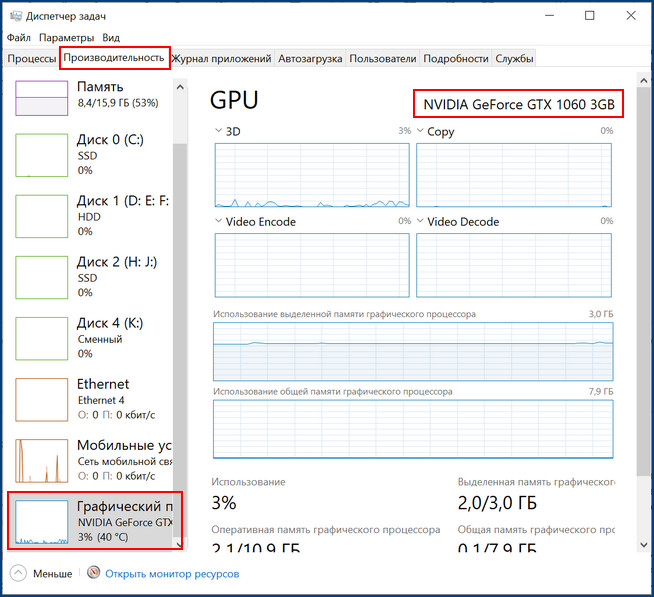
Иногда встроенные средства операционной системы не позволяют узнать какое устройство у вас установлено. Часто так бывает когда не установлены драйвера или устройство новое. Помимо встроенных средств Windows, помогающих узнать информацию о наших комплектующих, для этого есть отдельные программы и утилиты, такие как Aida64, CPU-Z, HWiNFO и другие. Это очень мощные программы, которые показывают наиболее расширенную информацию о всех комплектующих вашего ПК или ноутбука.
↑ Aida64
Скачиваем, устанавливаем и запускаем программу. В главном окне ищем пункт «Компьютер», затем нажимаем «Суммарная информация». Находим раздел «Отображение» и видим всю информацию об установленной видеокарте.
↑ CPU-Z
Скачиваем, устанавливаем и запускаем программу. В окне «Graphics» мы видим всю информацию о видеоадаптере.
↑ GPU-Z
В начальном окне «Graphics Card» видим всю информацию о нашей карте.
↑ HWiNFO
Скачиваем, устанавливаем и запускаем программу. При запуске откроется окно «System Summary». В левом верхнем углу будет отображено название вашего видеоадаптера. Другие более детальные параметры видеокарты будут отображены в разделе «Video Adapter».
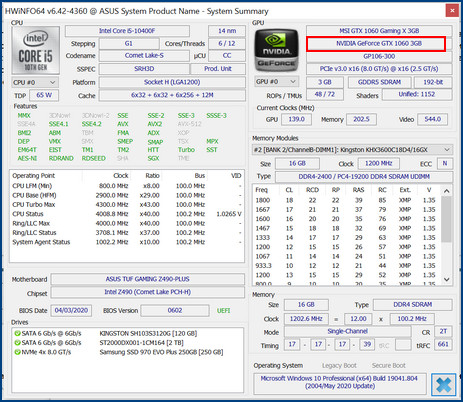
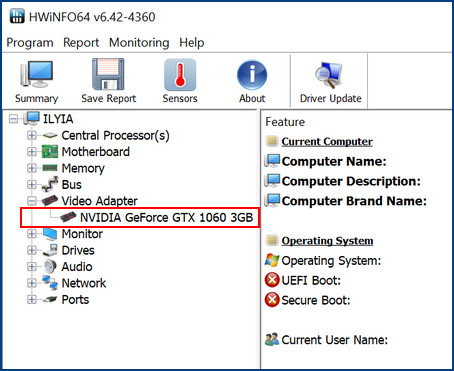 Модель видеокарты отображается также и в программах, устанавливающихся автоматически вместе с драйверами на видеокарту. «ATI Catalyst Control Center» (AMD Radeon Setting или AMD Catalyst Control Center) у видеокарт от AMD или «Панель управления Nvidia» для карт от Nvidia. Запустить их можно кликнув на рабочем столе правой кнопкой мыши и выбрать соответствующую программу.
Модель видеокарты отображается также и в программах, устанавливающихся автоматически вместе с драйверами на видеокарту. «ATI Catalyst Control Center» (AMD Radeon Setting или AMD Catalyst Control Center) у видеокарт от AMD или «Панель управления Nvidia» для карт от Nvidia. Запустить их можно кликнув на рабочем столе правой кнопкой мыши и выбрать соответствующую программу.
Зайдя в «Панель управления Nvidia» в нижней части окна нужно кликнуть на «Информация о системе». Слева отобразится графический адаптер, который у вас установлен, а справа информация о нем. В «AMD Radeon Setting» действия следующие. В окне программы нужно выбрать вкладку «Система». Далее нажимаем пункт «Программное обеспечение».
Под надписью «Чипсет видеокарты» и будет модель вашего видеоадаптера. 
↑ Snappy Driver Installer
Snappy Driver Installer Скачиваем и запускаем, видим модель карты. Сразу можем установить драйвер. 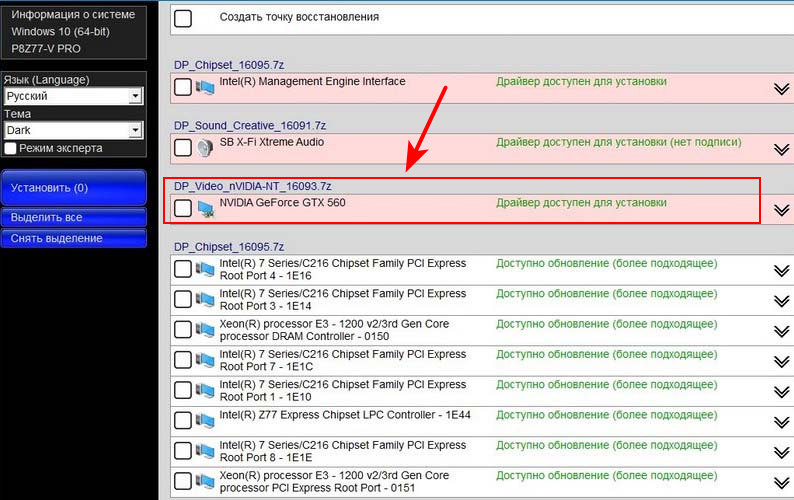 Если же ваш компьютер попросту не включается, а модель видеокарты нужно узнать, то надо посмотреть на сам видеоадаптер. На нем должны быть маркировки, по которым с помощью интернета мы сможем вычислить модель. Чаще всего это наклейки.
Если же ваш компьютер попросту не включается, а модель видеокарты нужно узнать, то надо посмотреть на сам видеоадаптер. На нем должны быть маркировки, по которым с помощью интернета мы сможем вычислить модель. Чаще всего это наклейки.

 Но если их нет, то придётся вскрывать, чтобы добраться до графического чипа. На нем также есть надпись с моделью видеокарты. Для этого нужно снять систему охлаждения и очистить от термопасты. Если вы не уверены, что можете это сделать, то мы не советуем вам туда лезть.
Но если их нет, то придётся вскрывать, чтобы добраться до графического чипа. На нем также есть надпись с моделью видеокарты. Для этого нужно снять систему охлаждения и очистить от термопасты. Если вы не уверены, что можете это сделать, то мы не советуем вам туда лезть. 
Источник: remontcompa.ru
Как определить видеокарту онлайн

Видеокарта — это аппаратный компонент любого компьютера, который отвечает за отрисовку графики. Без нее у вас, скорее всего, не получится запустить ни одну игру. Также нужна она и в некоторых программах. Но зачастую происходит так, что мы банально не знаем, какой графический адаптер у нас есть. Модель устройства приходится определять.
Сегодня мы поговорим об очень интересной теме. Мы расскажем, как определить видеокарту онлайн.
Инструкция приведенные ниже отлично подходит для любых операционных систем семейства Microsoft. Все сказанное будет работать и на Windows XP и на Windows 7, Windows 8 и Windows 10.
Как определить модель видеокарты онлайн
Итак, переходим к обзору способов, позволяющих определить, какая видеокарта стоит на компьютере. Начнем с самых простых вариантов и постепенно перейдем с более сложным.
В зависимости от модели устройства и его производителя некоторые способы могут не работать. Учитывайте это и, если что-то пойдет не так попробуйте другие варианты.
Используем идентификатор оборудования
Первый самый простой и наиболее надежный вариант — это использование идентификатора оборудования. Давайте рассмотрим, как это реализовать.
- Изначально нам нужно запустить диспетчер устройств. Для этого воспользуемся функционалом поиска Windows. В нашем случае это «Десятка», однако в более ранних ОС это работать примерно так же. Жмем по иконке поиска и вводим нужный запрос. Когда результат появится просто кликаем по нему.
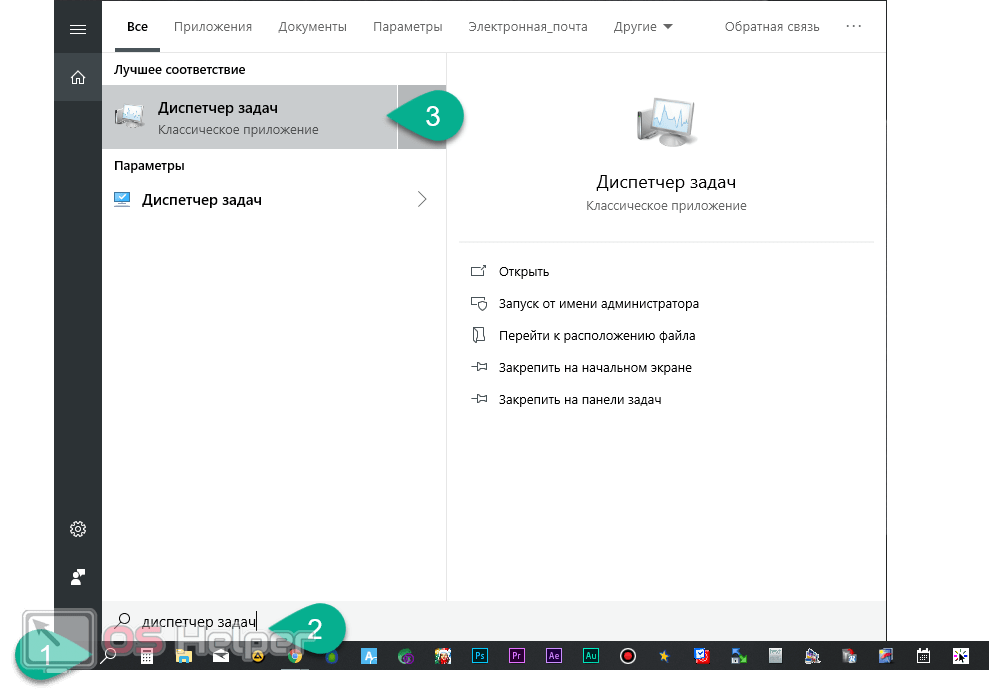
- Открываем ветку с нашим видеоадаптером. Делаем правый клик по нужному пункту и в выпадающем меню выбираем пункт свойства.
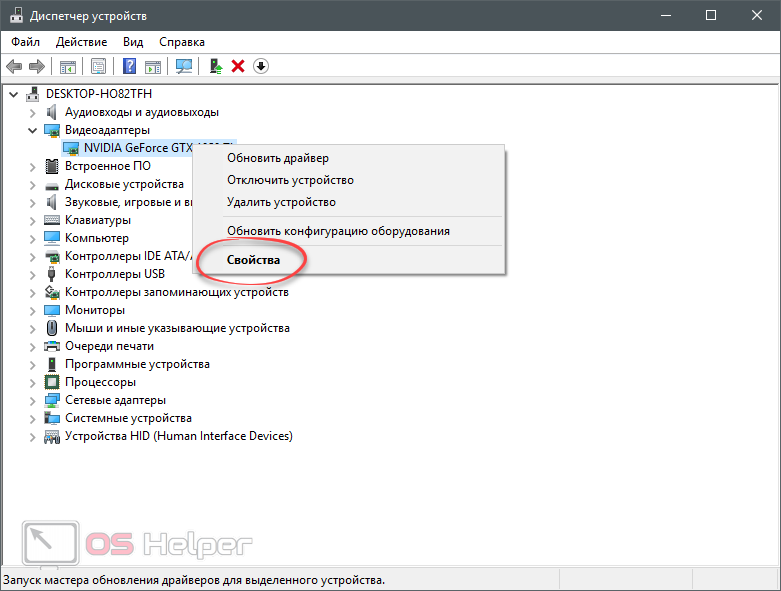
- Открываем список и выбираем идентификатор оборудования.
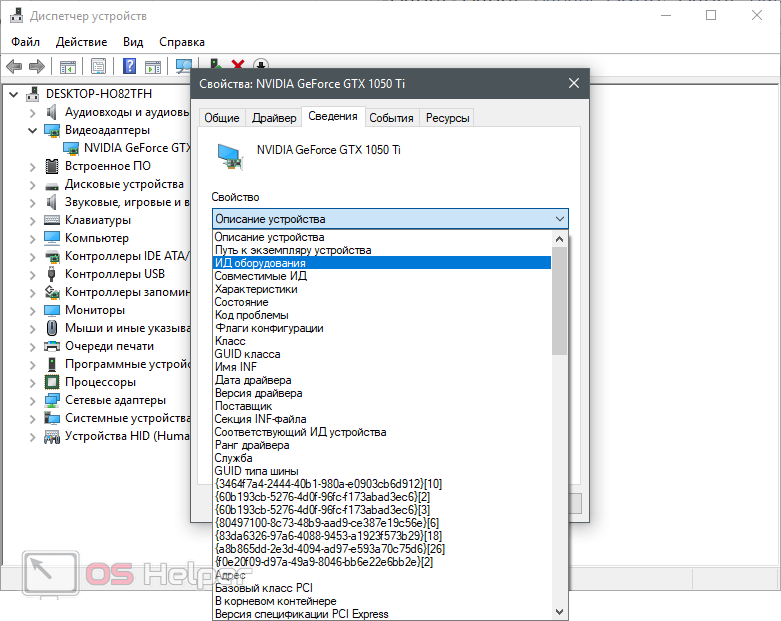
- Далее при помощи правого клика копируем его.
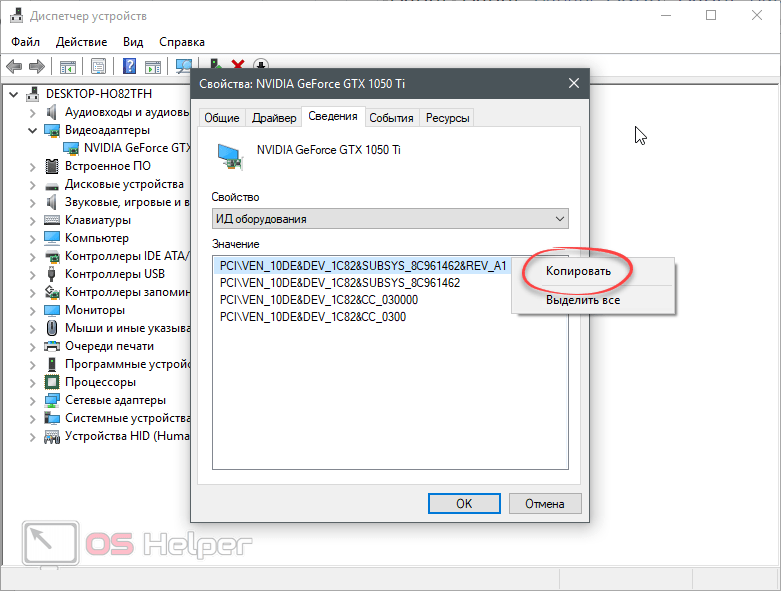
- Переходим в любой браузер и вводим скопированный результат в строку поиска. После чего жмем [knopka]Enter[/knopka].
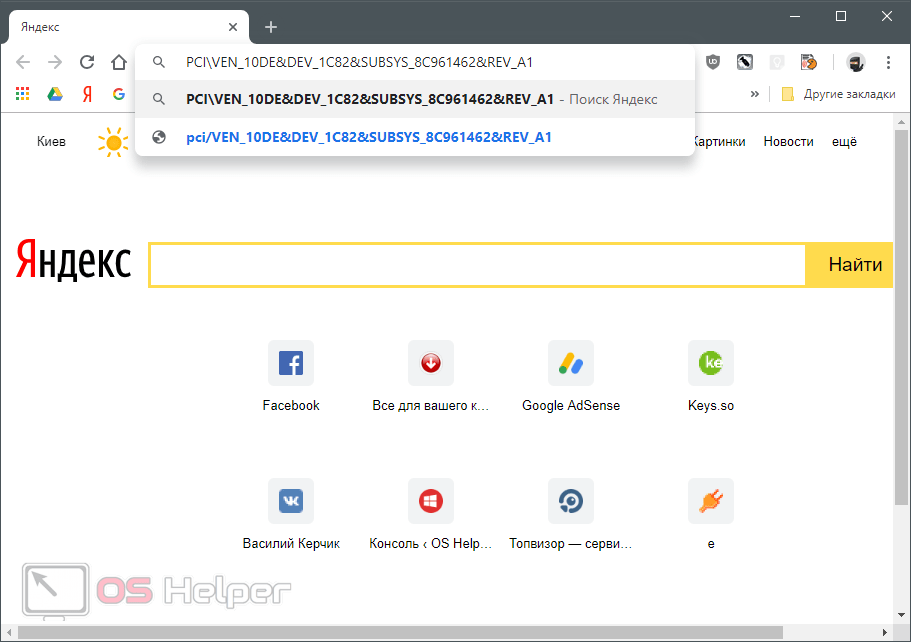
- Выбираем первый попавшийся сайт из поисковой выдачи.
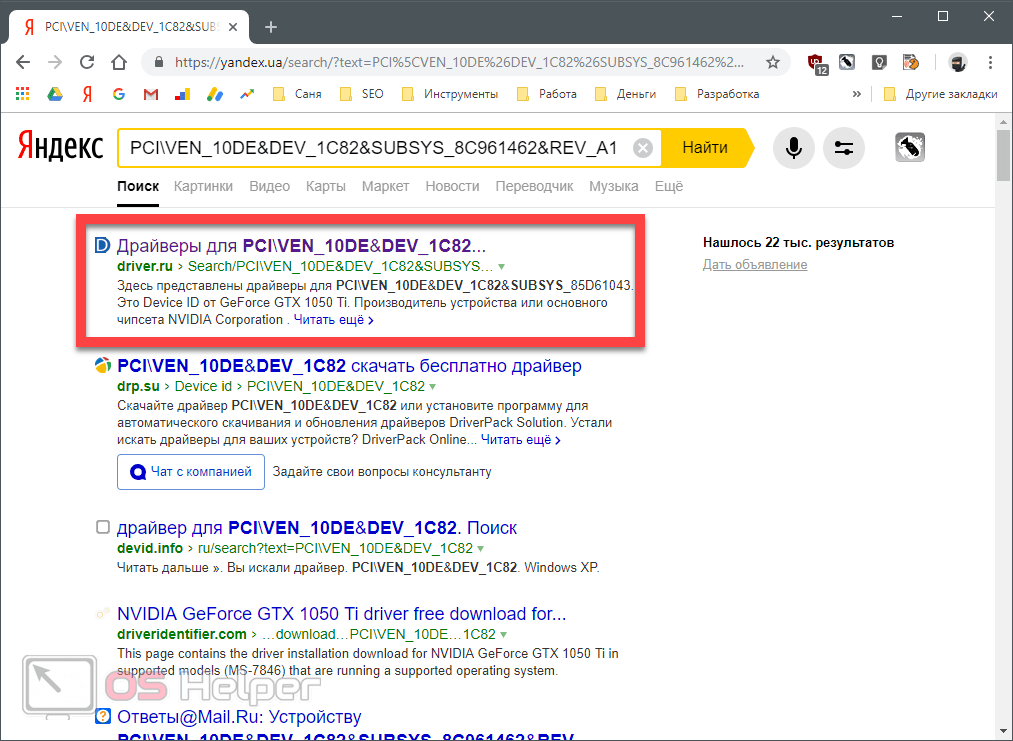
- Как видим тут отображается модель нашей видеокарты. Этот вариант позволяет определить производителя графического адаптера онлайн.
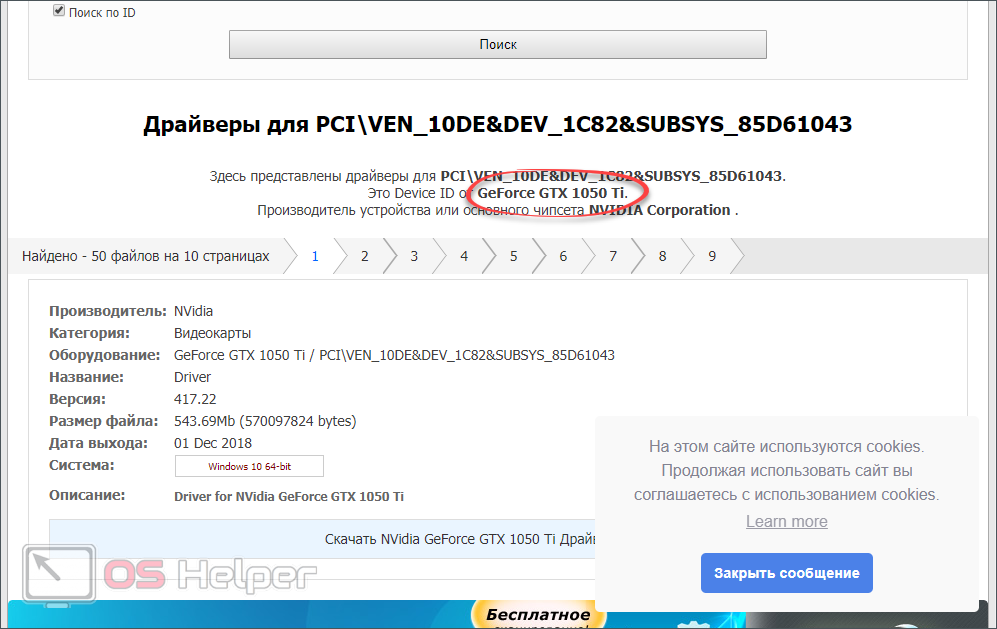
Бывает так, что на компьютере или ноутбуке установлена довольно редкая модель. Имеются в виду малораспространенные устройства. Если вас постигла такая же ситуация переходим к следующим вариантам. Возможно, они помогут решить проблему.





